Come aggiungere scorciatoie di testo personalizzate su iOS

Digitando lo stesso testo, gli indirizzi e-mail over e over, i numeri di telefono e così via, possono diventare obsoleti. Se ti ritrovi a ripetere ripetutamente la stessa roba sul tuo iPhone, c'è un modo più semplice. Aggiungendo scorciatoie di testo al sistema, puoi digitare frasi complete con solo poche lettere.
Anche se potresti non essere in grado di trovare una lista di cose che scrivi spesso in cima alla tua testa, ci sono molte situazioni quando questo è utile:
- Indirizzi email
- Nomi / indirizzi / numeri di telefono
- Frasi comuni: "Ti chiamo in un secondo", "dove sei?", "pranzo oggi?" ecc.
- Simboli complessi o emoticon (come ಠ_ಠ)
D'accordo, sei a bordo? Facciamo questa cosa.
Per prima cosa, salta nel menu Impostazioni, quindi tocca "Generale".

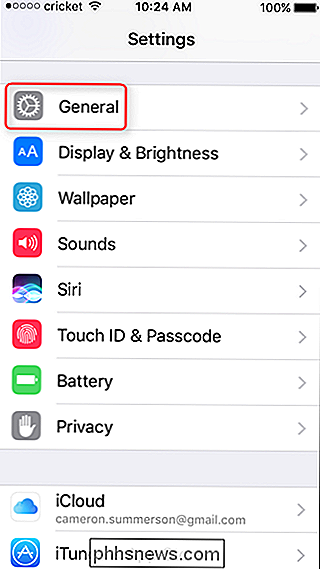
In questo menu scorri fino a "Tastiere", quindi a "Sostituzione testo".
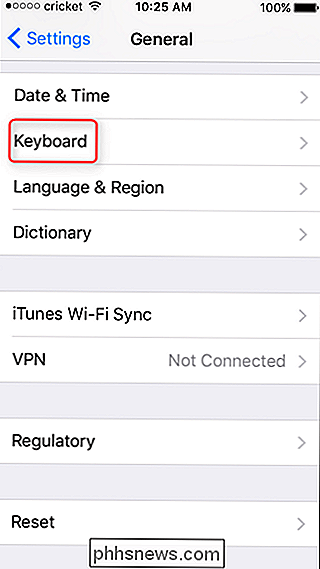
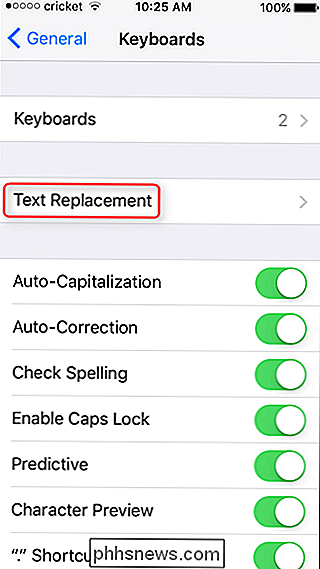
Ci dovrebbero essere già una voce pre-creata in questo menu: "omw", che si espanderà automaticamente su "In viaggio!"
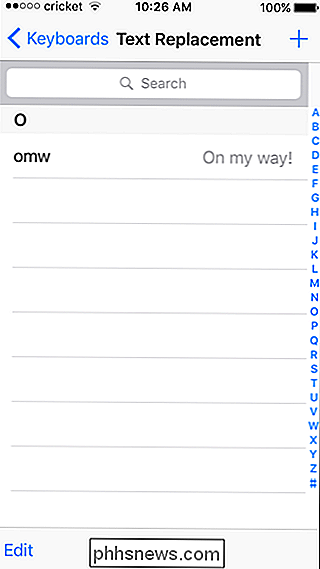
Per aggiungere frasi personalizzate, tocca il segno più nell'angolo in alto a destra. Da lì, aggiungi la tua frase e il testo della scorciatoia. Super semplice.
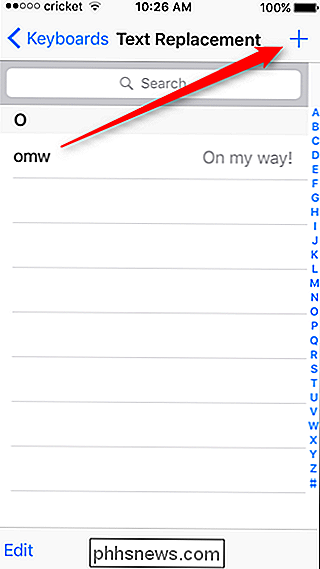
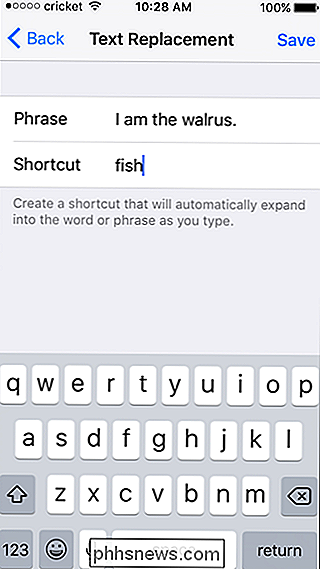
Queste frasi non fanno distinzione tra maiuscole e minuscole e funzionano anche su tutte le tastiere di terze parti. Si sincronizzano anche con iCloud, quindi funzioneranno su tutti i tuoi dispositivi. È fantastico.
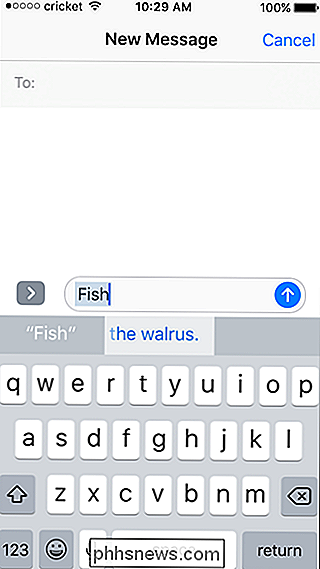


Quali sono le differenze tra MP3, FLAC e altri formati audio?
L'audio digitale è in circolazione da un tempo molto lungo quindi ci sono sicuramente moltissimi formati audio là fuori. Ecco alcuni dei più comuni, cosa li differenzia e come usarli. Prima di parlare dei formati audio di tutti i giorni, è importante capire le basi e ciò significa capire il PCM. Dopodiché, affronteremo i formati compressi.

Come utilizzare CERCA.VERT in Excel
CERCA.VERT è una delle funzioni più utili di Excel ed è anche una delle meno comprese. In questo articolo, demistiamo VLOOKUP come esempio reale. Creeremo un modello di fattura utilizzabile per una società fittizia. CERCA.VERT è una funzione di Excel . In questo articolo si presuppone che il lettore abbia già una conoscenza approfondita delle funzioni di Excel e possa utilizzare le funzioni di base come SUM, MEDIA e OGGI.



